- Yazar Lauren Nevill [email protected].
- Public 2024-01-18 21:54.
- Son düzenleme 2025-01-23 15:25.
Bu bazen olur - bir Excel elektronik tablosu içeren bir dosyayı açarken, aniden içindeki sütunların olağan alfabetik numaralandırmasının sayısal bir numarayla değiştirildiğini veya bunun tersi olduğunu görüyoruz. Bu, tablo oluşturucunun tablo düzenleyici örneğimizde ayarlanandan farklı bir bağlantı stili kullandığı anlamına gelir. Bunu değiştirmek zor değil.
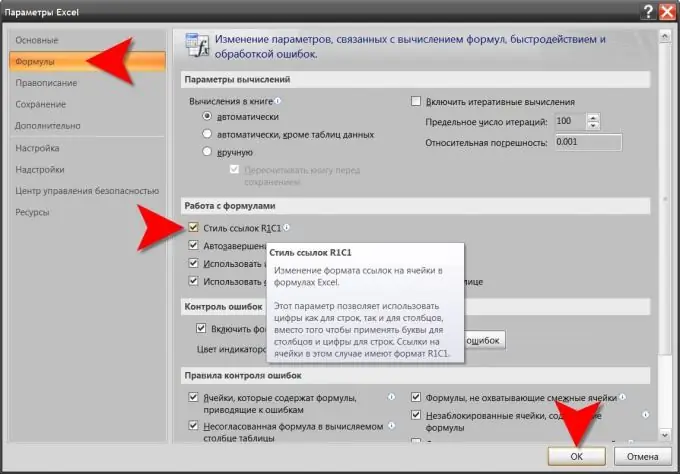
Bu gerekli
Excel elektronik tablo düzenleyicisi
Talimatlar
Aşama 1
Bağlantı stilini değiştirmek istediğiniz tabloyu içeren dosyayı bir elektronik tablo düzenleyicide açın ve düzenleyici penceresinin sol üst köşesindeki büyük yuvarlak düğmeyi tıklayın. Microsoft buna "Ofis Düğmesi" diyor.
Adım 2
Ana menünün sağ alt köşesinde, "Excel'den Çık" düğmesinin yanında bulunan "Excel Seçenekleri" etiketli dikdörtgen düğmeyi tıklayın. Klavyede tıklamak yerine "M" tuşuna basabilirsiniz. Her durumda, sonuç olarak, elektronik tablo düzenleyicisinin ayarlarına erişim sağlayan bir pencere açılacaktır.
Aşama 3
Formül hesaplama, performans ve hata işleme için ayarlar sekmesine tıklayın. Bunu yapmak için, ayarlar penceresinin sol bölmesinde bulunan listeden "Formüller" satırını seçin.
4. Adım
"Formüllerle çalışma" bölümünü bulun - bu sekmede "Hesaplama seçenekleri" bölümünün altında bulunur. Bu bölüm, o anda açık olan belgede kullanılan bağlantıların stilini değiştirmek için işaretlenmesi (veya işaretlenmemesi) gereken onay kutusunu içerir. Onay kutusunun sağında "R1C1 bağlantı stili" yazısı bulunur. Bu ayarın değerini fare imleci ile tıklayarak veya klavyede birim tuşu ile alt="Görüntü" tuş kombinasyonuna basarak değiştirebilirsiniz.
Adım 5
Bağlantı stilindeki değişikliği belge ayarlarına uygulamak için sağ alt köşedeki "Tamam" düğmesini tıklayın.
6. Adım
Belgeyi değiştirilen sütun numaralandırma sistemiyle kaydedin. Ayarlarda değişiklik yaptıktan sonra, düzenleyici bu belgedeki tüm hücrelerin formüllerinde kullanılan bağlantıların tanımlarını otomatik olarak değiştirdi. Ancak, belgeyi bu formda kaydetmezseniz, bir sonraki yüklediğinizde, bağlantılar yine formüllerde ve sütun başlıklarında orijinal stillerinde bulunur.
7. Adım
Elektronik tablo düzenleyicinin önceki bir sürümünde Office düğmesi yoktur ve Excel 2003'te bağlantı stilini değiştirmek için uygun ayara erişmek için menüsünün Seçenekler bölümünü kullanmanız gerekir. "R1C1 Bağlantı Stili" etiketli aynı onay kutusu "Genel" sekmesinde bulunur.






